3D sum eller sumif på tværs af flere regneark i Excel
Denne vejledning taler om, hvordan man summerer det samme celleinterval på tværs af flere på hinanden følgende eller utilsigtede regneark i Excel.
Hvordan udfører man en 3D -sum på tværs af flere på hinanden følgende regneark?
Hvordan udfører man et 3D sumif på tværs af flere utilsigtede regneark?
Tip: Inden du anvender formlerne herunder, skal du sørge for, at de regneark, du vil opsummere, skal have den samme datastruktur og position som vist på skærmbilledet herunder.

Hvordan udfører man en 3D -sum på tværs af flere på hinanden følgende regneark?
For den månedlige salgsarbejdsbog, der er vist herunder, kan du nemt få det udført med SUM-funktionen for at få et salgsoversigt ved årsskiftet for hver sælger på tværs af alle regneark.

Generiske formler
=SUM(first_sheet:last_sheet!cell)
argumenter
Hvordan bruges denne formel?
1. Vælg en celle i oversigtsarket (her vælger jeg C5).
2. Kopier eller indtast nedenstående formel i den, og tryk på Indtast nøgle. Vælg resultatcellen, og træk derefter dens AutoFill -håndtag ned for at få salgsoversigten for andre sælgere.
=SUM(Jan:Dec!C2)
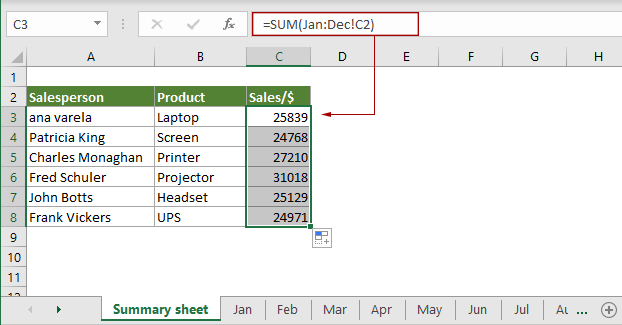
Forklaring af denne formel
= SUM (jan: dec! C2): SUM -funktionen summerer celle C2 fra regnearket Jan til Dec i den aktuelle projektmappe.
Hvordan udfører man et 3D sumif på tværs af flere utilsigtede regneark?
Tag ovenstående projektmappe som et eksempel, for at få et salgssammendrag ved årets udgang for hver sælger på tværs af utilsigtede regneark, f.eks. Regneark Jan, Mar, Apr og Oct, kan du kombinere funktionerne SUMPRODUCT, SUMIF og INDIRECT for at få det ned.

Tip: Før du anvender formlen, skal du angive alle nødvendige arknavne i oversigtsarket og give området et navn. I dette tilfælde er Sheet_names navnet på det område, der viser arknavnene.
Generisk formel
=SUMPRODUCT(SUMIF(INDIRECT("'"&name_of_sheet_names_range&"'!" & "criteria_range"),criterion,INDIRECT("'"&name_of_sheet_names_range&"'!" &"sum_range")))
argumenter
Hvordan bruges denne formel?
1. Vælg en tom celle i oversigtsarket.
2. Kopier eller indtast nedenstående formel i den, og tryk på Enter -tasten. Vælg resultatcellen, og træk derefter dens AutoFill -håndtag ned for at få salgsoversigten for andre sælgere i angivne regneark.
=SUMPRODUCT(SUMIF(INDIRECT("'"&Sheet_names&"'!"&"A2:A7"),A9,INDIRECT("'"&Sheet_names&"'!"&"C2:C7")))

Relaterede funktioner
Excel SUM -funktion
Funktionen Excel SUM tilføjer værdier.
Excel SUMPRODUCT-funktion
Excel SUMPRODUCT -funktionen kan bruges til at gange to eller flere kolonner eller arrays sammen og derefter få summen af produkter.
Excel SUMIF-funktion
Excel SUMIF -funktionen kan hjælpe med at opsummere celler baseret på et kriterium
Excel INDIRECT-funktion
Excel INDIRECT-funktionen konverterer en tekststreng til en gyldig reference.
Relaterede formler
Beregn løbende total
Denne vejledning forklarer en simpel formel til at beregne løbende total i Excel.
Få delsum med fakturanummer
Denne vejledning forklarer en formel baseret på COUNTIF- og SUMIF -funktionerne for at få subtotal efter fakturanummer i Excel.
Subtotal efter farver
Denne trin-for-trin guide hjælper dig med at udføre subtotal efter farve med SUMIF-funktionen.
XNUMX-vejs summarisk optælling
I denne vejledning vil vi diskutere, hvordan du bruger COUNTIFS-funktionen til at oprette tovejs resumétælling i Excel.
De bedste Office-produktivitetsværktøjer
Kutools til Excel - Hjælper dig med at skille dig ud fra mængden
Kutools til Excel kan prale af over 300 funktioner, At sikre, at det, du har brug for, kun er et klik væk...

Fanen Office - Aktiver læsning og redigering af faner i Microsoft Office (inkluderer Excel)
- Et sekund til at skifte mellem snesevis af åbne dokumenter!
- Reducer hundreder af museklik for dig hver dag, og farvel med musens hånd.
- Øger din produktivitet med 50 %, når du ser og redigerer flere dokumenter.
- Giver effektive faner til Office (inkluderer Excel), ligesom Chrome, Edge og Firefox.
